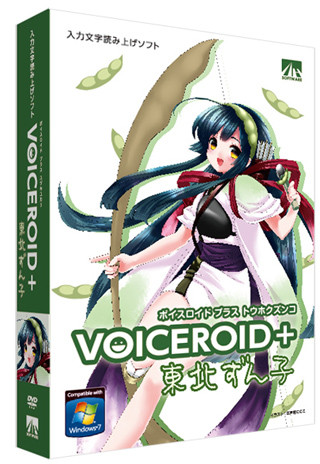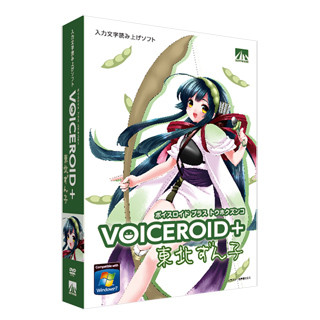アニメ「けいおん!」の田井中律役や「氷菓」の千反田える役で知られる人気声優・佐藤聡美が音声を担当しているVOICEROIDシリーズの最新モデル「VOICEROID+ 東北ずん子」。本レポートでは、そんな「東北ずん子」の機能と使用方法などについて、簡単にご紹介していこう。
エーアイが開発したVOICEROIDは、ナレーションやアナウンスなどを目的としたもの。あらかじめ収録された膨大な音声データから発音に必要な音声素片を検出し、自然に聞こえるように音声素片をつなぎ合わせて音声合成を行う「コーパスベース音声合成」機能に加え、微妙なフレーズ(イントネーション)やスピードの調整などを行うことで、自然な音声合成を実現することができる高性能な文字読み上げソフトウェアとなっている。まずは実際にこのソフトを使って制作した音声を聞いてもらおう。
本ソフトの操作は簡単だ。起動すると、編集画面が表示され、その中のテキストボックスに文字を入力し再生ボタンをクリックするだけで、簡単に音声合成を実行し、東北ずん子におしゃべりさせることができる。操作方法は至ってシンプルなので、パソコン初心者でも簡単に楽しめるだろう。もちろん、さらに凝った演出を行うことも可能だが、様々な文章を単純に喋られせるだけでもかなり遊べるはずだ。
また、画面下部のフレーズ編集画面により、イントネーションをコントロールすることができる。文章によっては、やや単語などの発音において違和感がある場合は、イントネーションを上げ下げしたり、同一に保つなどすることで、個別に対応することが可能となっている。さらに、発音が気になる文字同士の「アクセント句」を、右クリックで結合または分割すれば、画面上で視覚的に確認しながら不自然なイントネーション部分を、より詳細に調整していけるので、非常に操作も分かりやすい。
操作に慣れてきたら、おしゃべりのボリュームやスピード、声の高さ、声の抑揚などの調整も行なってみよう。これらの調整は、画面下部にあるタブを「音声効果」に切り替えて行う。「音量」、「話速」、「高さ」、「抑揚」などの各種パラメータごとに、スライドバーで細かく調整することができる。特に、抑揚をコントロールすることで、さらに人間のように話すことができたり、逆にロボットのような無機質な雰囲気を再現が可能となっているのでぜひお試しいただきたい。
テキストを効率良く行いたいユーザーは、使用頻度の高い単語や短い文章などあらかじめ、ソフトウェア内の辞書に登録しておくと便利だ。本機能は、単純な単語の辞書登録だけでなく、正しく発音されない単語のイントネーションなどを、修正した状態のデータも含めて保存しておけるので、何度も同じような調整作業を実施しなくてよくなり非常に重宝する。特に、固有名詞や商品名などの特殊な発音は、辞書登録しておくことで、一発で思い通りのイントネーションに仕上げられので便利だ。
さて、お気に入りのナレーションが完成したら、「音声保存」ボタンをクリックして最終的なWAVE(.wav)フォーマットでの書き出しを行おう。一度、WAVEとして書き出してしまえば、VOICEROID以外のオーディオソフトウェアやビデオソフトウェアでも汎用的に利用することができるようになる。また、入力した文字は、別途テキスト形式の文書データとして書き出せる。なお、WAVEで書き出した際に、文章の最後の部分が途切れてしまうような場合は、ある程度の余裕をみて文末に「ポーズ」を右クリックで挿入しておくと、解消できるようなのでぜひお試しいただきたい。